Fiks enkelt problemer med at iPhone Personal Hotspot ikke vises
Det må være irriterende når du finner din iPhone-hotspot fungerer ikke Vel. Noen ganger slår du på det personlige hotspotet, men de andre enhetene dine finner ikke hotspot-tilkoblingen, eller de klarer alltid ikke å koble til det. Selv om du bruker en helt ny iPhone 17, kan det hende du støter på problemet med at iPhone-hotspotet ikke vises. Hvorfor skjer det alltid, og hvordan kan du fikse det? Denne artikkelen vil svare på alle spørsmålene dine.
SIDEINNHOLD:
Del 1: Hvorfor iPhone Hotspot ikke fungerer
Heldigvis er ikke årsakene farlige når iPhone-hotspoten ikke fungerer som den skal. Du kan sjekke noen mulige årsaker til dette problemet.
1. Mobildata er av
Hvis mobildataene på iPhonen din er i ferd med å gå tom, vil ikke det personlige hotspotet fungere. Selv om du kobler til iPhone-hotspotet på en annen enhet, kan du ikke bruke internett. Dette kan være den minste grunnen til at iPhone-hotspotet ikke fungerer, fordi du bør være nøye oppmerksom på tilstanden til mobildataene dine.
2. Begrensning fra transportør
Disse operatørene tilbyr forskjellige typer mobildataabonnementer. Kanskje abonnementet ditt dekker mye tilgjengelig mobildata, men lar deg ikke dele dem via personlig hotspot. Derfor fungerer ikke iPhone-hotspotet ditt bra.
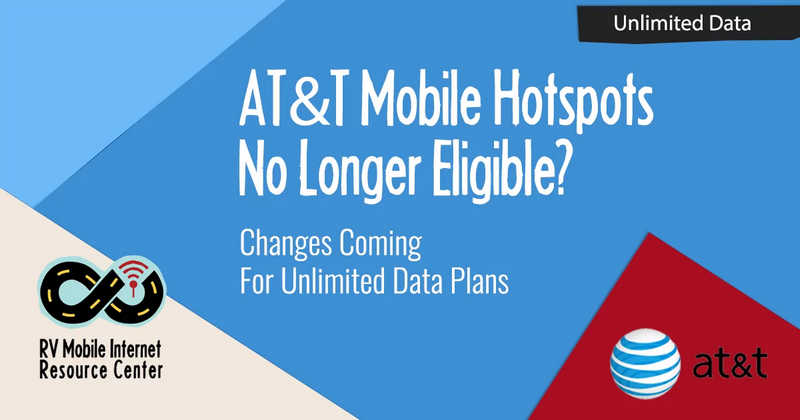
3. Feil innstillinger
Hvis du har slått på Maksimer kompatibilitet på skjermbildet for personlig hotspot, kan internettytelsen være redusert for enheter som er koblet til hotspotet ditt. Du kan slå den av for å prøve å fikse problemet med at iPhone-hotspotet ikke fungerer.
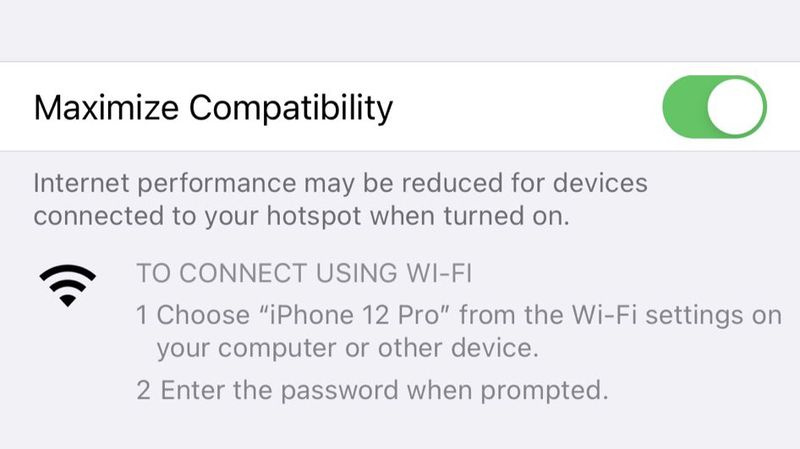
4. Miljøfaktorer
Varme og vann kan indirekte påvirke internettforbindelsen. Hvis det er en varmekilde, eller temperaturen er høy, vil du uunngåelig støte på problemer med at iPhone-hotspotet ikke fungerer eller vises. Hvis det er mye vann rundt enhetene dine, vil internettytelsen også reduseres betraktelig.

Del 2: Slik fikser du iPhone Hotspot som ikke fungerer
Lær nå hvordan du fikser problemet med at iPhones personlige hotspot ikke fungerer. Du vil synes det er veldig enkelt å løse problemet.
1. Den beste måten å fikse et iPhone-hotspot som ikke fungerer
Den ultimate måten å fikse iPhone-hotspot som ikke fungerer er Apeaksoft iOS System RecoveryDet kan fikse alle programvare- og maskinvareproblemer på iOS-enhetene dine med ett klikk. Hvis det er noe galt med iPhone-hotspotet ditt, kan dette programmet løse alle relaterte faktorer og årsaker for å enkelt fjerne problemet. Du vil bli overrasket over hvor raskt og rent det kan reparere problemet med at iPhone-hotspotet ikke fungerer.
Den mest pålitelige måten å fikse iPhone Hotspot som ikke fungerer
- Koble iPhonen til datamaskinen for å løse ethvert problem med ett klikk.
- Løs systemfeil på iPhonen din for å fikse hotspot-problemene.
- Reparer feil innstillinger og problemer for å gjøre hotspot-en din problemfri.
- Støtter den nyeste iPhone 17 og iOS 26.
Sikker nedlasting
Sikker nedlasting

Trinn 1. Last ned og installer Apeaksoft iOS System Recovery på datamaskinen din og start den. Koble iPhonen til datamaskinen. Velg deretter iOS System Recovery. Klikk på Start knappen for å begynne å fikse iPhone-hotspot fungerer ikke.

Trinn 2. Du kan velge Gratis hurtigreparasjon funksjon for å fikse problemet med iPhone-hotspotet. Du bør imidlertid klikke på Fix knappen for å fikse iPhonen din grundig fordi det er et presserende problem.

Trinn 3. I dette vinduet bør du velge Avansert modus for å løse problemet grundig med iPhone-en din. Dette trinnet vil Tilbakestilling av fabrikken enheten din. Det vil imidlertid definitivt fikse problemet med at iPhone-hotspotet ikke fungerer. Klikk på Bekrefte knappen før du foretar valget ditt.

Trinn 4. Til slutt må du velge en iOS-versjon og laste ned systemfirmwarepakken. Klikk deretter på neste knappen for å fikse problemet med at iPhone-hotspoten ikke vises eller fungerer. Dette ultimate programmet kan også fikse en vannskadet iPhone.

2. Slå personlig hotspot av og på
Den mest pålitelige måten å fikse et problem med at et personlig hotspot på iPhone ikke fungerer, er ganske enkelt å slå det av og på igjen. Deretter kan du vente en stund på den andre enheten til du ser ditt personlige hotspot vises.
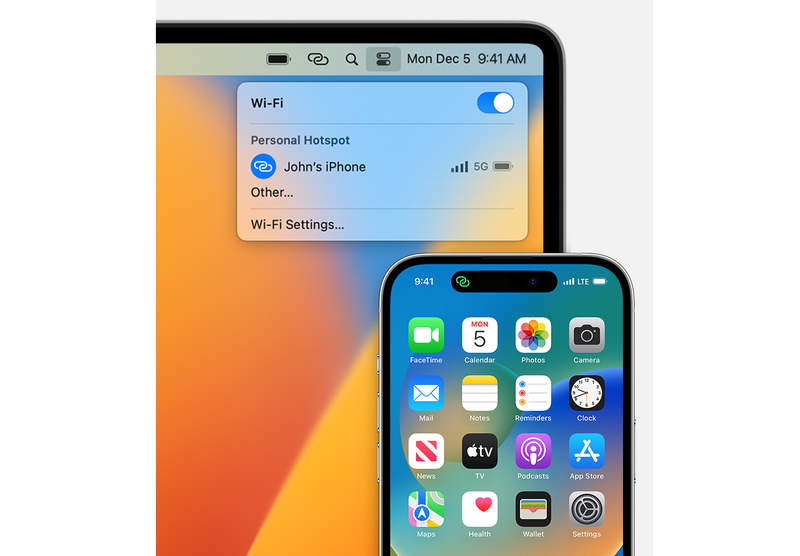
3. Kontakt Apple eller operatøren
Hvis du fortsatt ikke kan koble til iPhones personlige hotspot eller starte hotspotet, bør du kontakte Apple eller operatøren din for å få hjelp. For å ringe Apple bør du spørre om hvordan du løser problemet med enheten. For å ringe operatøren din bør du be dem finne ut hva som er galt med mobildataene dine hos dem.
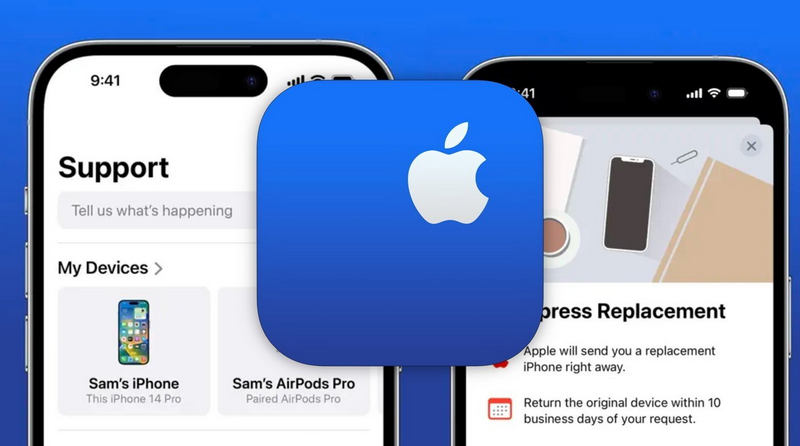
Del 3: Morsomme fakta og tips om iPhone Personal Hotspot
Her er noen tips for ditt personlige iPhone-hotspot. Du kan bruke dem til å forbedre livet og jobben din. De kan også hjelpe deg med å fikse problemet med at iPhone-hotspotet ikke fungerer.
1. Tilnærminger til flere hotspot-tilkoblinger
iPhones personlige hotspot støtter tilkoblinger via WLAN, Bluetooth og USB. Derfor, hvis du oppdager at iPhone-hotspotet ditt ikke vises, kan du prøve å koble til det via USB.
2. Øyeblikkelig hotspot for Apple-enheter
Hvis du har flere Apple-enheter med samme Apple ID-pålogging, kan du raskt koble til et hotspot mellom disse enhetene. I så fall vil du ikke støte på problemet med at iPhone-hotspotet ikke fungerer lenger.
3. Ikke så rask som Wi-Fi-tilkobling
Internettytelsen til iPhone-hotspot er ikke like god som WLAN. Hvis du vil ha en rask og stabil internettforbindelse, er WLAN det beste valget.
Konklusjon
Denne artikkelen har fortalt deg hvordan du fikser iPhone-hotspot vises ikke problemet enkelt. Du trenger bare å slå iPhone-hotspotet av og på for å fikse det enkelt. Deretter kan du se iPhone-hotspotet ditt på andre enheter. Den enkleste måten å fikse problemet på er imidlertid Apeaksoft iOS System RecoveryDen kan fikse alle systemproblemer på iPhonen din med ett klikk. Hvis du vil ha den mest pålitelige løsningen, er dette det beste alternativet.
Relaterte artikler
Hvis iPad-en din ikke slår seg på og skjermen fryser, ikke få panikk! Du kan følge våre bekreftede løsninger for å fikse dette problemet raskt.
Denne omfattende artikkelen forteller deg hvorfor en iPhone ikke lader og hvordan du løser dette problemet på telefonen din uten datatap.
For å fikse en iPhone som sitter fast på Apple-logoen, kan du lese den konkrete veiledningen vår og følge løsningene våre for å få tilgang til enheten din på nytt.
Her er syv effektive løsninger som hjelper deg med å fikse en iPhone som kjører sakte og raskt forbedre telefonens ytelse.

